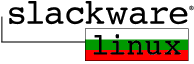
3.4.0 Програмата setup
След като сте създали дяловете си, идва ред на същинската инсталация. Следващата стъпка в инсталационният процес е стартирането на програмата setup. За да го направите, просто напишете setup в командния ред. setup (или инсталационната програма) е система базирана на менюта. С нея ще инсталирате и настроите Slackware.
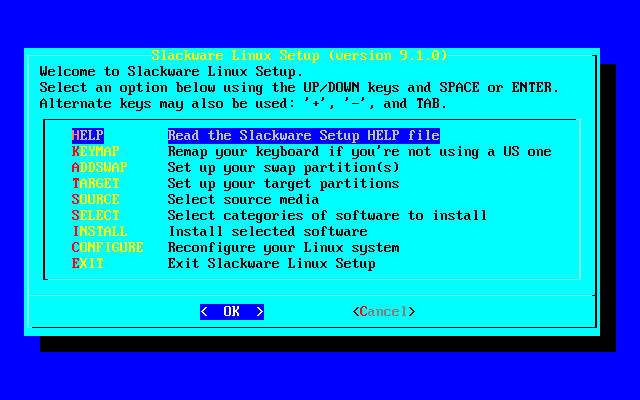
Инсталационният процес протича по следния начин: преминавате през всяка стъпка на инсталационната програма, в реда в който са изписани (разбира се, Вие сте свободни да правите нещата в почти всеки избран от Вас ред, но шансовете да проработи добре не са големи). Елементите в менюто се избират с помоща на стрелките "нагоре" и "надолу", както и чрез бутоните "OK" и "Cancel", които могат да бъдат избрани със стрелките "наляво" и "надясно". Като алтернатива, всяка опция има отговарящ клавиш, осветен в името й. В под-опциите може да бъде поставен флаг ([X]), чрез натискане на "интервал".
3.4.1 HELP
Ако това е първата Ви инсталация, може би е добре да погледнете в секция Help. Тя ще Ви даде обяснения на всяка част от инсталационната програма (подобна е на това което четете в момента, но не толкова подробна:) ), както и инструкции за навигация в останалата част на инсталацията.
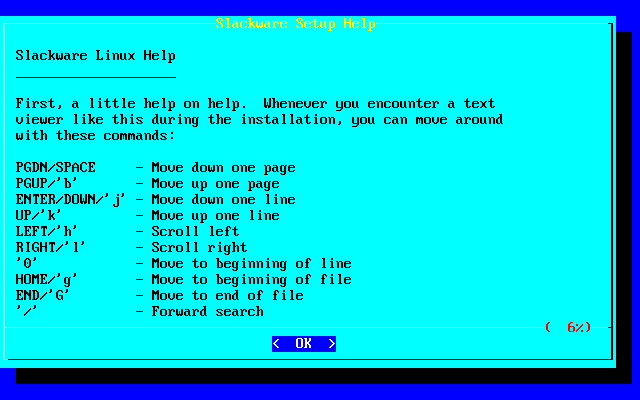
3.4.2 KEYMAP
Ако имате нужда от клавиатурна подредба различна от "United States" / "qwerty", е добре да погледнете в тази секция. Тя предлага алтернативни подредби за Вашата клавиатура.
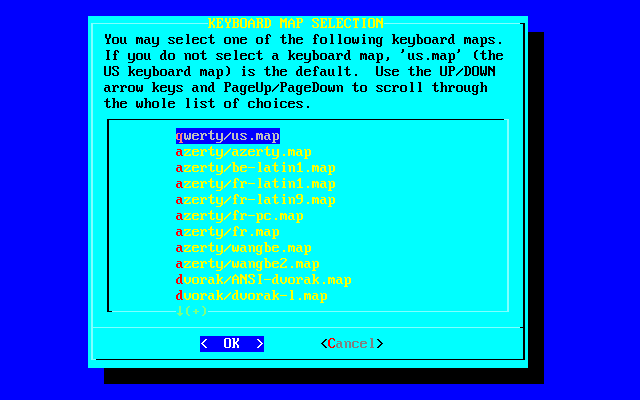
3.4.3 ADDSWAP
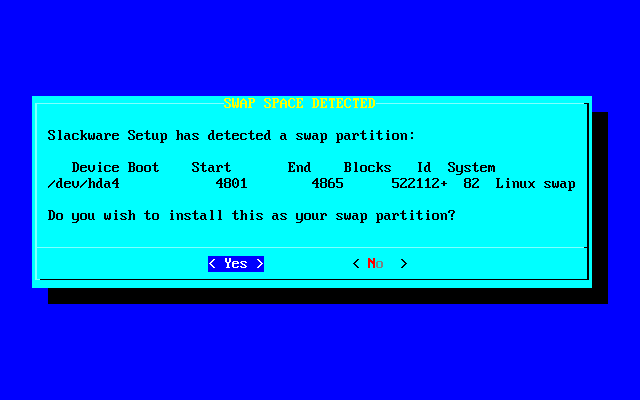
Ако сте създали swap дял (назад към Секция 3.3), тази секция ще Ви позволи да го използвате. Автоматично ще открие и изобрази swap дяловете на Вашия твърд диск, позволявайки да изберете един и да го форматирате преди да бъде използван.
3.4.4 TARGET
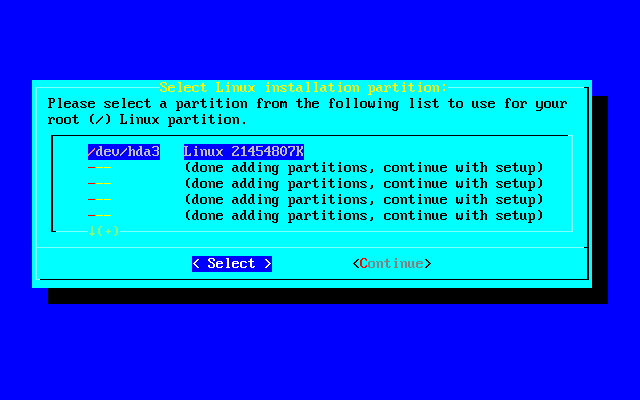
Секция "target" е мястото където (не-swap) дяловете се форматират и им се назначават точки на монтиране. Ще бъде показан списък с дяловете на Вашият твърд диск. За всеки дял ще Ви бъде дадена възможност, дали да го форматирате или не. В зависимост от използваното ядро, можете да избирате между reiserfs (по подразбиране), ext3, ext2, jfs и xfs. Повечето хора използват reiserfs или ext2. В близко бъдеще можем да видим и вградена поддръжка на reiserfs4.
Първата възможност за избор в секция "target" е избора на дял в който ще бъде инсталирана основната (root) (/) файлова система. След това, ще можете да определите файлови системи и на останалите дялове по Ваш избор (например, искате третия дял /dev/hda3, да бъде вашата домашна (home) файлова система. Това е просто пример; определете дяловете както намерите за добре).
3.4.5 SOURCE
В секция "source" избирате местоположението на инсталационните файлове на Slackware. За момента има четири възможности от които да изберете. Това са CD-ROM, NFS или предварително монтирана директория.
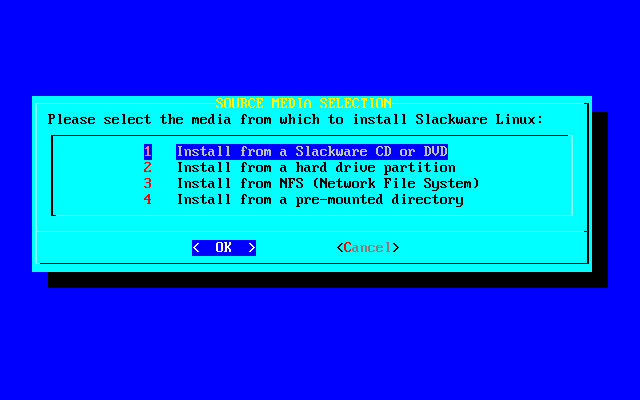
Изборът "CD-ROM" включва CD-ROM базирана инсталация. Тя ще предложи опция за автоматично сканиране за CD-ROM устройство или за показване на списък от който можете да изберете типа на Вашето устройство. Бъдете сигурни, че сте поставили диска на Slackware в устройството преди да сканирате.
Изборът "NFS" пита за Вашата мрежова информация и за мрежовата информация на Вашия NFS сървър. NFS сървърът трябва да бъде настроен предварително. Отбележете също така, че не можете да използвате имена, а само IP адреси както за Вашета машина, така и за NFS сървъра (тъй като липсва преобразувател за имена в инсталационния диск). Естествено, трябва да сте избрали дискетата network.dsk, за да добавите поддръжка на мрежов контролер. Предварително монтираната директория предлага повече гъвкавост. Можете да използвате този метод за да инсталирате например от Jaz дискове, NFS монтирани върху PLIP и FAT файлови системи. Монтирайте файловата система на място, което сте избрали, преди стартиране на инсталационната програма, след това укажете това място тук.
3.4.6 SELECT
Секцията "select" Ви позволява да изберете групите софтуер които искате да инсталирате. Тези групи са обяснени в Секция 3.2.1. Моля отбележете, че трябва да инсталирате "A" група за да имате работеща базова система. Всички останали групи са по избор.
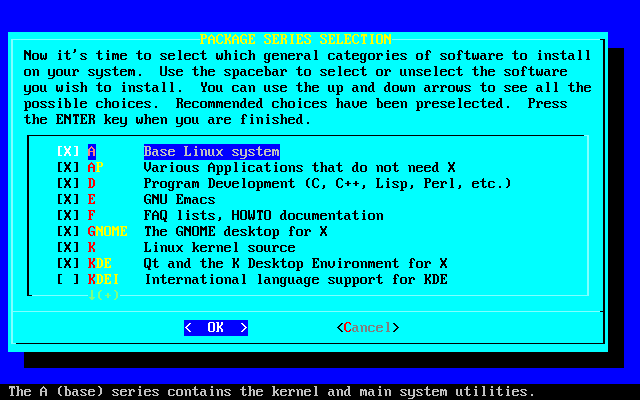
3.4.7 INSTALL
След като сте минали през секциите "target", "source" и "select", секция "install" Ви позволява да посочите пакетите от избраните групи софтуер. Ако не, ще попита дали искате да се върнете назад и да завършите останалите секции от инсталационната програма. Тук Ви се дава възможност да избирате от шест различни метода за инсталиране: full, newbie, menu, expert, custom и tag path.
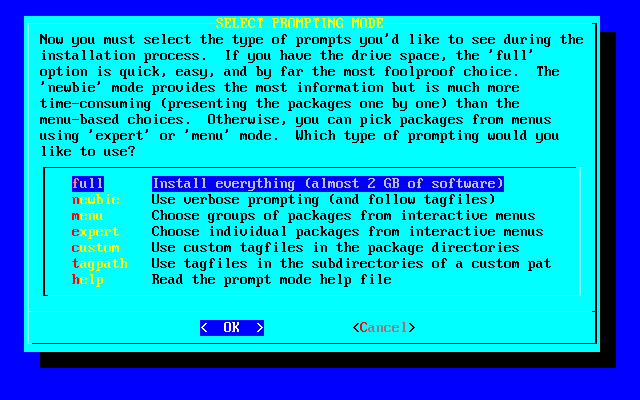
Опцията full ще инсталира всеки пакет от всички софтуерни групи, които сте избрали в секция "select". Няма да има повече паузи по време на инсталацията. Това е най-лесния метод за инсталация, тъй като няма нужда да правите каквито и да е решения относно конкретните пакети които да инсталирате. Разбира се, това също така отнема най-много пространство от твъдия диск.
Следващата възможност е newbie. Това инсталира всички необходими пакети в избраните групи. За всички останали пакети, предлага да посочите между "Yes", "No" или "Skip". Yes и No са очевидни, докато Skip ще продължи напред към следващата софтуерна група. Като допълнение, можете да видите обяснение и изисквания размер за всеки пакет, което да Ви помогне да решите дали имате нужда от него. Препоръчваме тази възможност за нови потребители, тъй като осигурява инсталацията на всички необходими пакети. Въпреки това е сравнително бавна поради избора който се налага да правите.
Menu е по-бърза и по-разширена версия на newbie. За всяка група, се изобразява меню, от което можете да изберете всички незадължителни пакети, които искате да инсталирате. Необходимите пакети не се показват ако ползвате това меню.
За по-опитния потребител, инсталатора предлага "expert" режим. Това Ви позволява пълен контрол над това какви пакети ще се инсталират. Можете да отстраните пакети които са абсолютно задължителни, като в резултат ще получите неработеща система. От друга страна, можете да контролирате точно какво постъпва във Вашата система. Просто изберете пакетите от всяка група които искате да се инсталират. Това не е препоръчително за начинаещ потребител, тъй като е лесно да си навредите.
Възможностите custom и tag path също са за напреднали потребители. Те ви позволяват да инсталирате на базата на ваши tag-файлове които сте създали в дървото на дистрибуцията. Това е полезно и бързо за инсталиране на голям брой машини. За повече информация вижте секция 18.4.
След като изберете метода за инсталация, ще се случат едно или няколко неща. Ако изберете full или menu, ще се появи екран с меню, което Ви позволява да изберете кои пакети ще бъдат инсталирани. Ако изберете full, пакетите веднага ще започнат да се инсталират към избраните дялове. Ако изберете newbie, пакетите ще бъдат инсталирани докато не се достигне до незадължителен пакет.
Отбележете, че е възможно да свърши наличното място докато инсталирате. Ако изберете твърде много пакети за капацитета от празно място което имате на устройството към което инсталирате, ще си имате проблеми. Най-безопасния метод е да изберете малко софтуер и да добавите още по-късно, ако имате нужда от него. Това най-лесно може да стане чрез инструментите за управление на пакетите към Slackware. За повече информация, виж Глава 18.
3.4.8 CONFIGURE
Секцията "configure" Ви позволява да осъществите основната системна конфигурация, след като вече пакетите са инсталирани. Какво ще се появи тук зависи в голяма част от инсталирания софтуер. При всички случаи, ще видите следното:
3.4.8.1 Kernel selection
Тук ще трябва да изберете ядро, което да инсталирате. Можете да инсталирате ядро от стартиращата дискета която се използвали при инсталацията, CD-ROM-а на Slackware или от друга дискета която сте подготвили (винаги мислейки предварително). Можете да пропуснете избора, като в този случай ще бъде инсталирано ядрото по подразбиране и играта ще продължи отляво на крупието. (това явно е някакъв израз, митак.. прецени дали да го оставиш ; е няма как да не го оставя :))
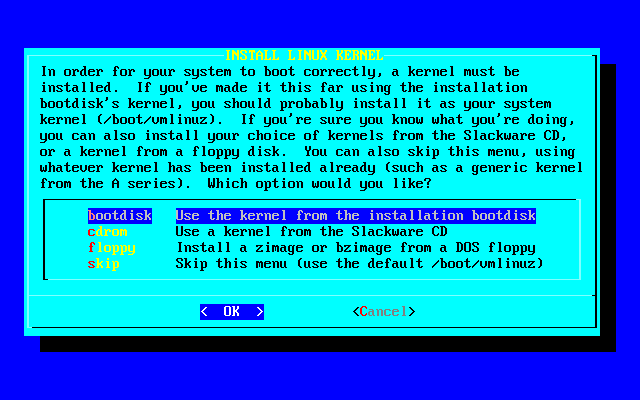
3.4.8.2 Make a boot disk
Вероятно е добра идея да създадем стартираща дискета за бъдеща употреба. Имате възможността да форматирате флопи-дискета и след това да стартирате един или два типа стартираща дискета. Първия тип, простият, просто записва ядро на дискетата. По-гъвкавият (и силно препоръчителният) тип е LILO, което разбира се ще създаде LILO стартираща дискета. Виж LILO в Секция 7.1 за повече информация. Разбира се, можете да изберете просто да продължите, като в този случай няма да бъде създадена стартираща дискета.
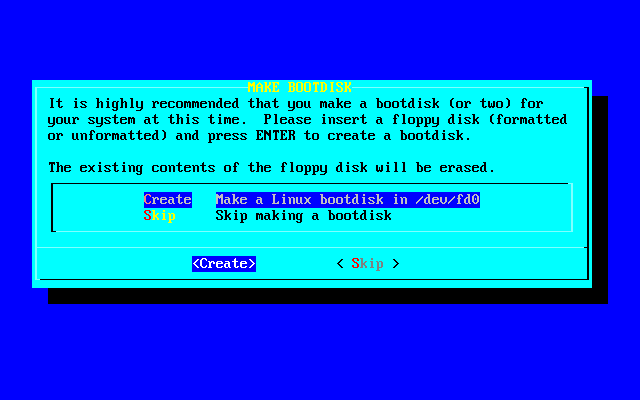
3.4.8.3 Modem
Ще бъдете попитани за информация за модем. По-специално, дали имате изобщо модем и ако да на какъв порт е свързан и т.н.
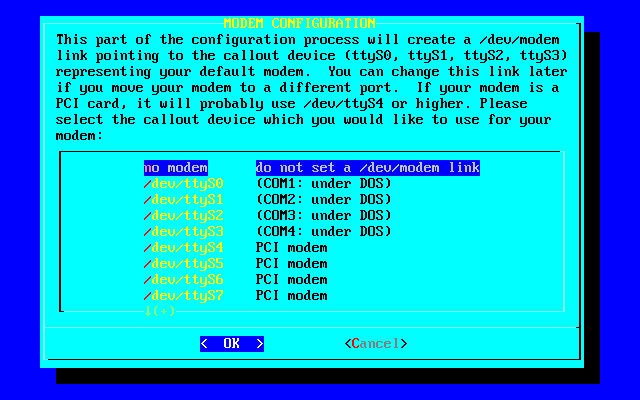
Следващите подсекции в "configuration" могат и да не се появят, в зависимост дали са инсталирани неободимите за тях пакети.
3.4.8.4 Timezone
Това е твърде очевидно: ще бъдете попитани за това в каква часова зона се намирате. Ако оперирате в Зулу, съжеляваме много; този (прекалено дълъг) списък е сортиран по азбучен ред, така че вие ще сте на дъното.
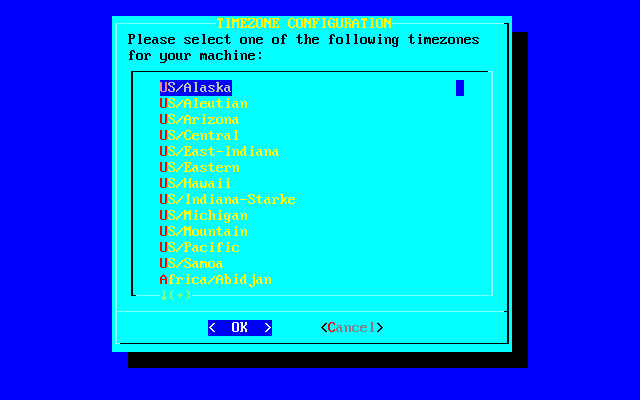
3.4.8.5 Mouse
Тази подсекция пита какъв тип мишка притежавате и дали искате поддръжката на мишка в конзолата gpm(8) да бъде разрешена при стартиране на системата.
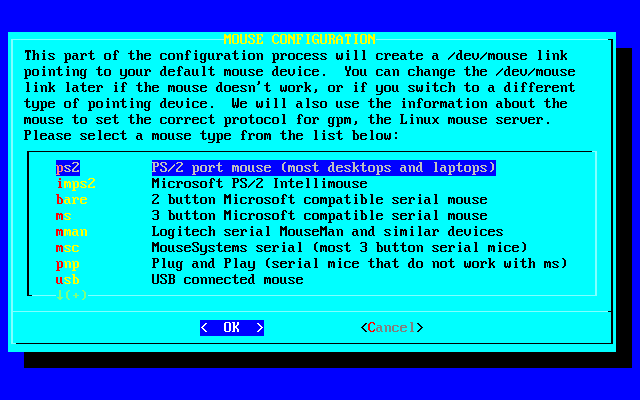
3.4.8.6 Hardware clock
Тази подсекция пита дали хардуерния часовник на компютъра е настроен на стандартно време (UTC или GMT). Повечето компютри не са, за това вероятно ще трябва да изберете "Не".
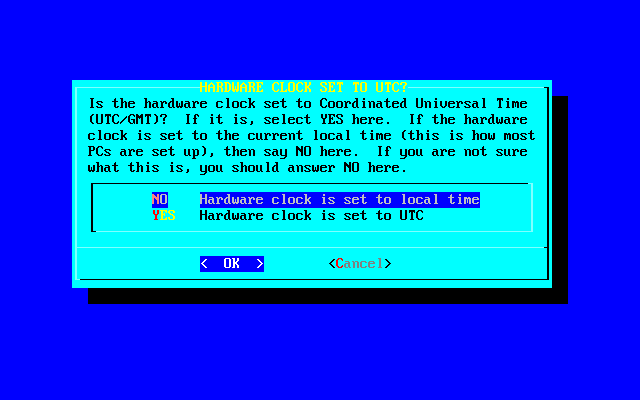
3.4.8.7 Font
Подсекцията "font" ви позволява да изберете шрифт за конзолата от списъка.
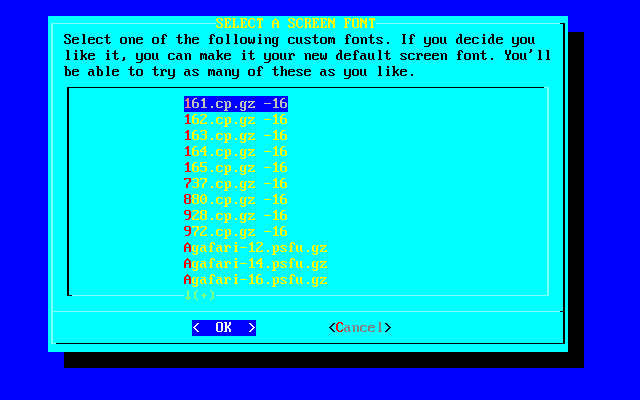
3.4.8.8 LILO
Тук е мястото за инсталация на LILO (LInux LOader; виж Секция 7.1 за повече информация).
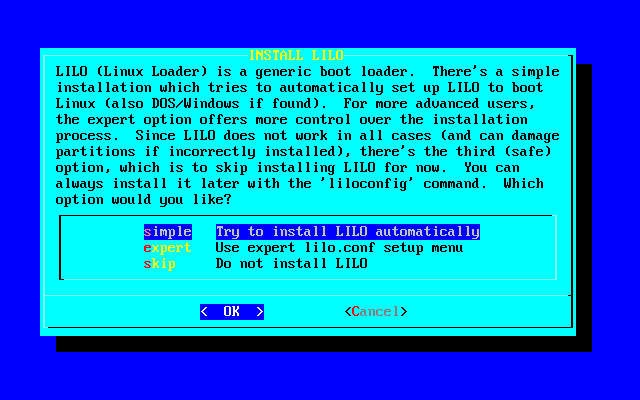
Ако Slackware е единствената операционна система на вашия компютър, simple ще Ви свърши прекрасна работа. Ако използвате две (или повече) операционни системи, expert е по-добрия избор. Виж Секция 7.3 за повече информация. [do not install] не е препоръчително, освен ако знаете какво правите и имате много добра причина да не инсталирате LILO. Ако правите expert инсталация, ще Ви бъде предоставено да изберете къде точно да бъде поставен LILO. Можете да поставите LILO в MBR (Master Boot Record) на вашия твърд диск, в суперблока на основният Linux дял или на флопи-дискета.
3.4.8.9 Network
Подсекцията "network" всъщност е netconfig. Виж Секция 5.1 за повече информация.
3.4.8.10 X Window Manager
Тази подсекция Ви позволява да изберете мениджърът на прозорци по подразбиране за X. Виж Глава 6 за повече информация.
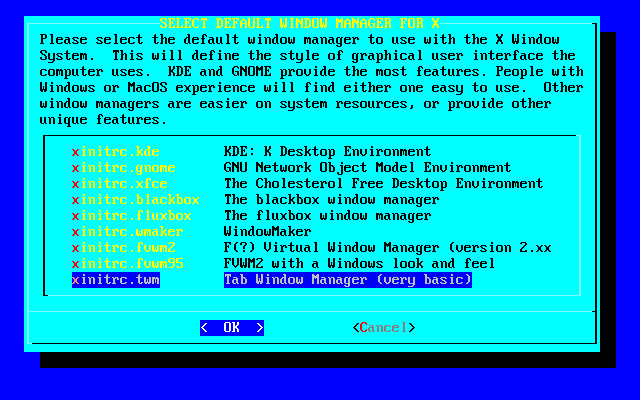
Без значение кои пакети инсталирате, последното нещо което "configure" ще направи е да Ви попита дали да продължите напред и да настроите root парола. По причини касаещи сигурността, това вероятно е добра идея; все пак, както повечето неща в Slackware, това е Ваш избор.